
知ってましたか?一部のユーザーは yuzu エミュレータを正しく設定する方法を知らないため、ゲームのプレイ中に遅延や途切れが発生します。同じような状況に遭遇した場合は、心配しないでください。この記事では、詰まることなくゲームをプレイできるように、yuzuエミュレータの最もスムーズな設定方法を詳しく紹介します。次のコンテンツでは、次のガイダンスが提供されます:
yuzuエミュレータの最もスムーズな設定方法
1. まず、ダウンロードしたyuzuエミュレータを開き、ソフトウェアのページに入ります。

2. [ゲーム ディレクトリの追加] オプションをクリックし、開いたファイル ディレクトリにゲーム自体をロードします。ここではゲーム自体が表示されないことに注意してください。これは正常です。


3. ゲームがロードされたら、上のシミュレーション機能をクリックし、設定オプションをクリックします。
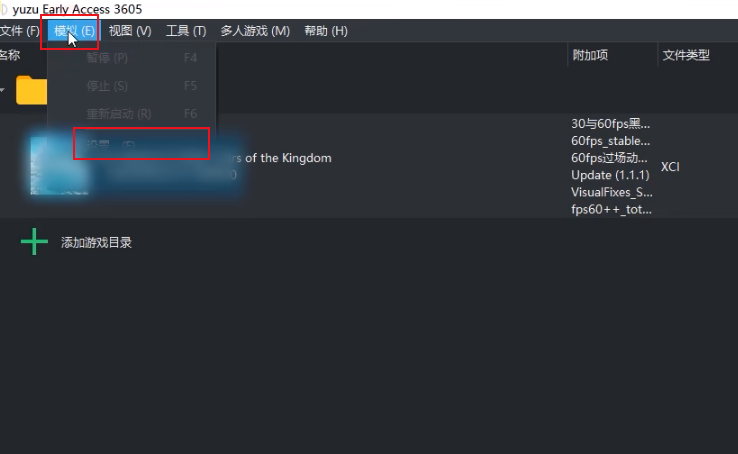
4. yunzu 設定ページの一般オプションで、デフォルト設定をそのまま使用します。
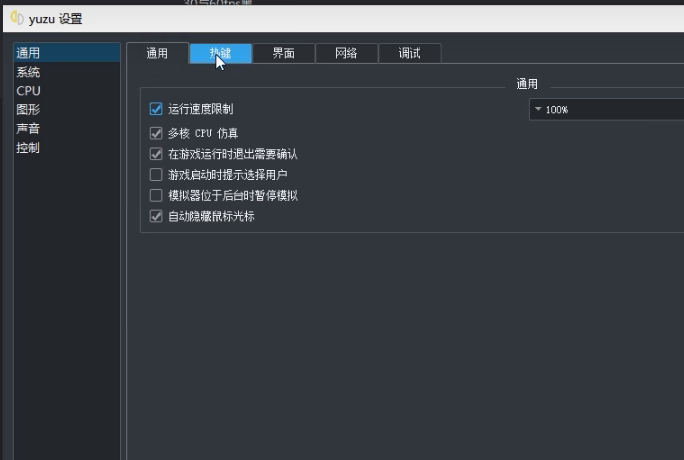
5. ホットキー オプションで、必要に応じてさまざまなホットキー設定を調整し、必要なホットキー効果を設定します。

6. ページのオプションでインターフェースの言語を簡体字中国語に設定します。システム設定ページで、言語に中国語、地域に中国、タイムゾーンに自動を選択します。


7. 左側の [CPU] ページで、精度の自動オプションを選択します。

8. グラフィック設定では、API オプションはデフォルトで Vulkan に設定されています。ゲームで黒い画面の問題が発生した場合は、OpenGL オプションに設定できます。黒い画面がない場合は、最速の Vulkan モードを使用します。
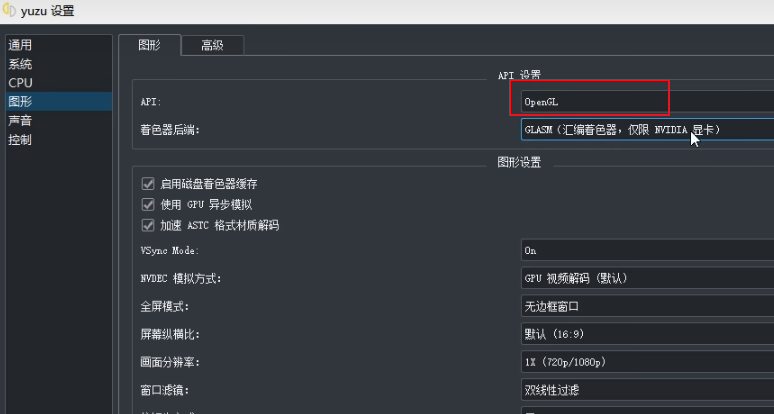
9. グラフィック設定で、シェーダー バックエンドである GLASM (アセンブリ シェーダー、NVIDIA グラフィック カードのみ) を選択します。A カードの場合は、GLSL モードを選択します。

10. グラフィック設定の NVDEC シミュレーション モードでは、A カードは CPU ビデオ デコーディングを選択し、N カードは GPU ビデオ デコーディングを選択する必要があります。

11. グラフィック設定では、画像の解像度は通常、コンピュータの構成に応じて選択されます。ハイエンド構成の場合は、基本的に 1% (720p/1080p) に設定できます。 )、絵がより繊細になります。
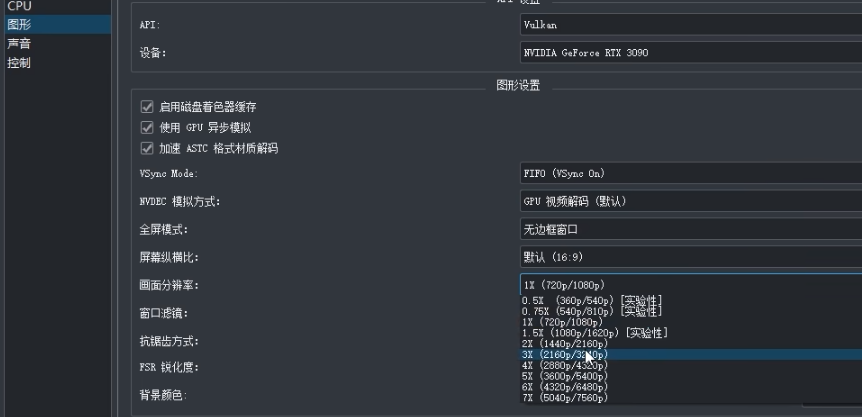
12. グラフィック設定のアンチエイリアス モードで、一般的な設定には [なし] を選択し、高設定にはサブピクセル形態学的アンチエイリアスを選択します。

13. yuzu シミュレータのバージョン 3601 以降、重要な精度関数の最適化が、上部のグラフィック詳細オプションで更新されました。 4g のビデオ メモリを搭載したローエンド コンピュータの場合は、[精度]: [標準] を選択します。 ASTC: BC1 (低品質) を選択します。

中型ビデオメモリ 4g ~ 8g の選択: 精度: 普通。 ASTC: BC3 (低品質) を選択します。

8g 以上のメモリを搭載したハイエンド グラフィックスの場合、選択精度は「標準」です。 ASTC: 非圧縮 (最高品質) を選択します。
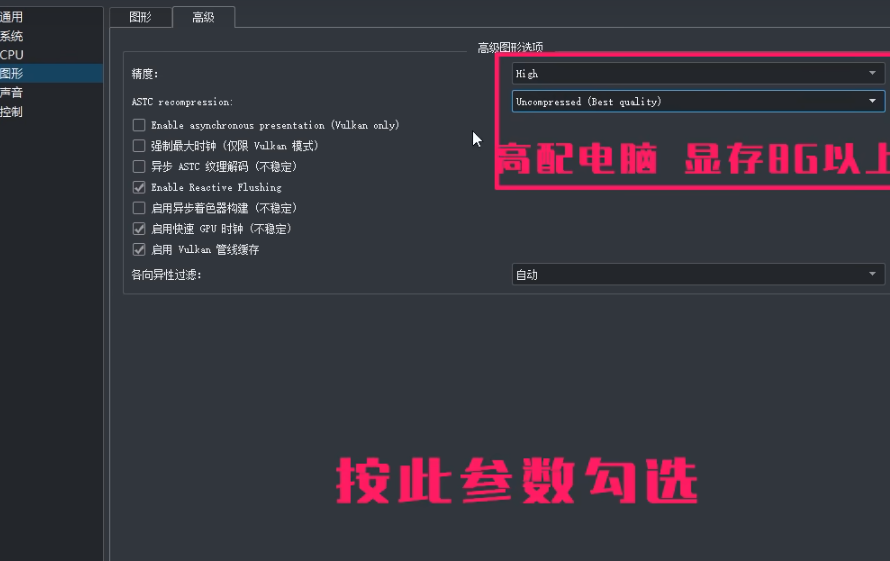
14. サウンド オプションは好みに応じて選択でき、デフォルト設定を選択することもできます。

15. コントロール オプションでは、必要に応じてハンドルまたはキーボードとマウスを選択できます。ハンドルの場合は、以下の振動とモーション センシングのオプションを必ずチェックし、右下隅の [OK] をクリックして完了します。シミュレーターの設定。

16. エミュレータ ページに戻ってゲームをセットアップし、ゲームを右クリックして [プロパティ] をクリックして開きます。

17. プロパティ ページで、黒画面修復、チート、60 フレーム エフェクトなど、頻繁に使用するパッチを忘れずに追加し、すべてにチェックを入れます。
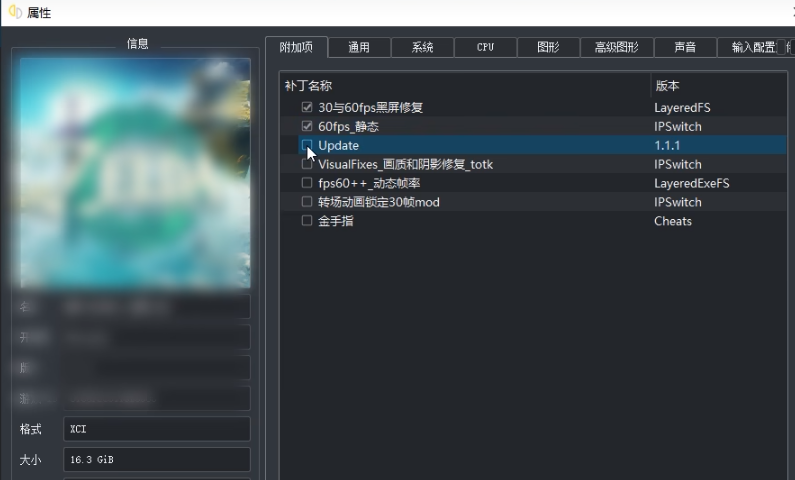
18. 設定が完了したら、アーカイブの場所を右クリックして開きます。初めてプレイする場合は、ファイルが空になります。そうでない場合は、以前のバージョンのアーカイブをコピーする必要があります。
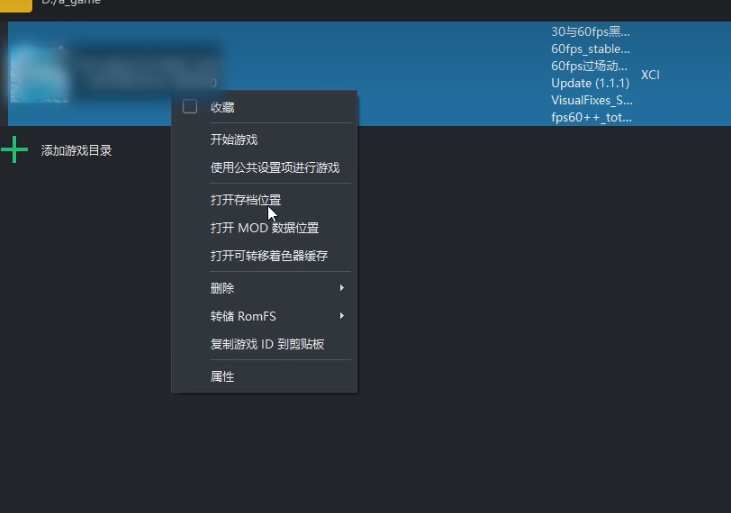
以上がyuzuエミュレータをよりスムーズに動作させるために設定するにはどうすればよいですか? yuzuエミュレータの最もスムーズな設定方法の詳細内容です。詳細については、PHP 中国語 Web サイトの他の関連記事を参照してください。